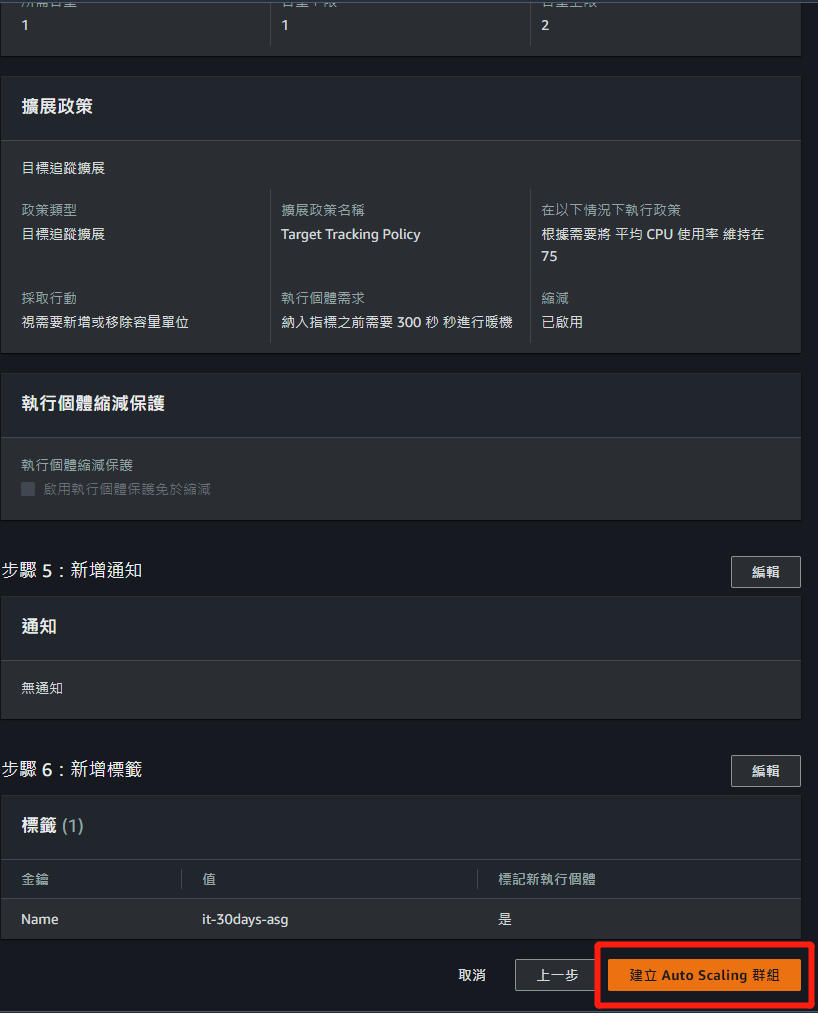Client用戶端 --HTTPS--> CloudFront CDN --HTTPS--> Elastic Load Balance、Target Group--HTTPS--> Auto Scaling Group(EC2)
Wordpress網站的網路架構圖如上,今天要來設置Auto Scaling Group的部分,廢話不多說,就讓我們開始今天的文章吧!![]()
![]()
![]()
1.1 前往『EC2頁面』,找到Wordpress的EC2,點選『動作』、『映像及範本』、『建立映像』
1.2 輸入『映像名稱』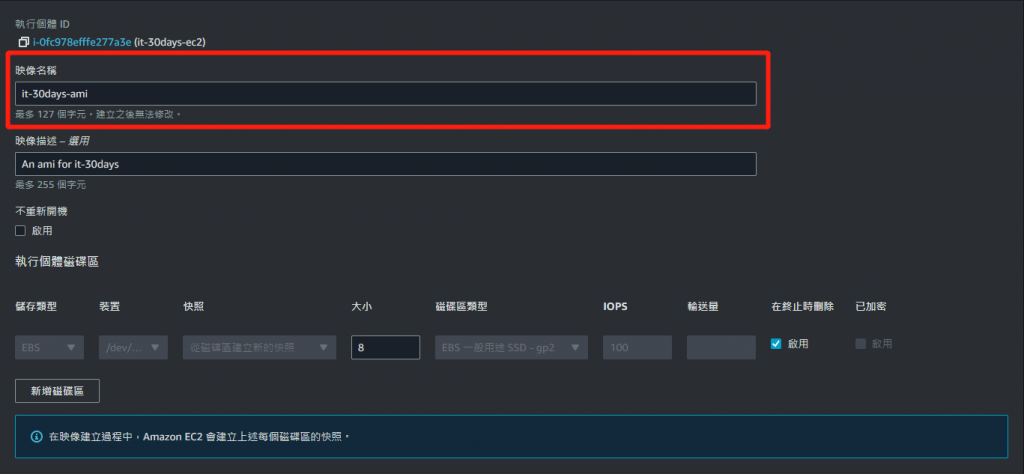
1.3 設置基本上都維持預設就好,點選『建立映像』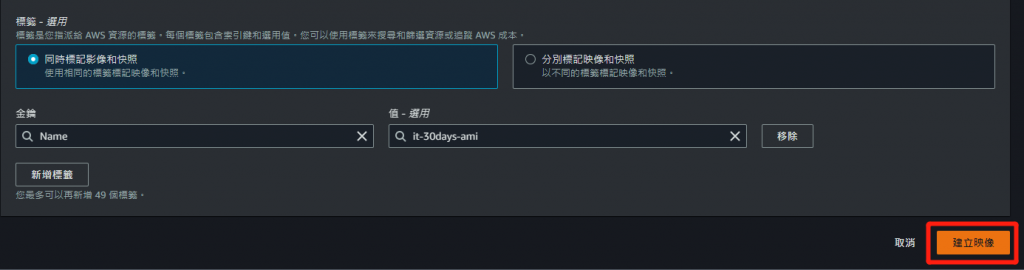
1.4 到『AMI頁面』可以看到剛剛創建的AMI映像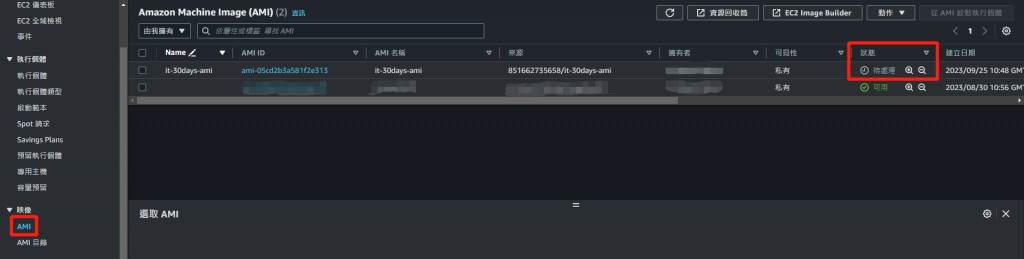
1.5 等待AMI映像的狀態顯示為『可用』
2.1 左側目錄欄點選『啟動範本』、『建立啟動範本』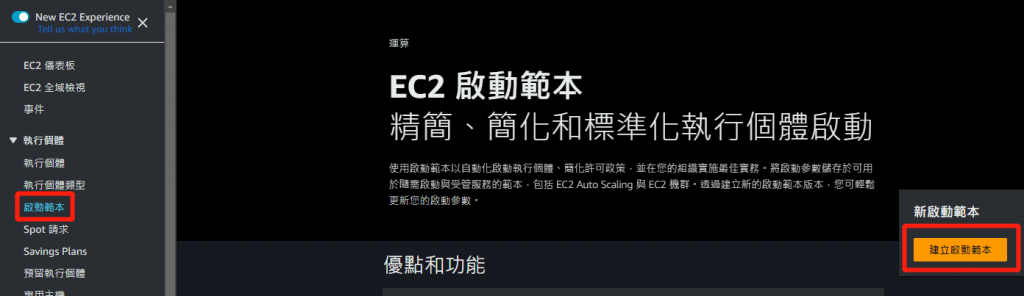
2.2 輸入『範本名稱』,並勾選『Auto Scaling配置指南』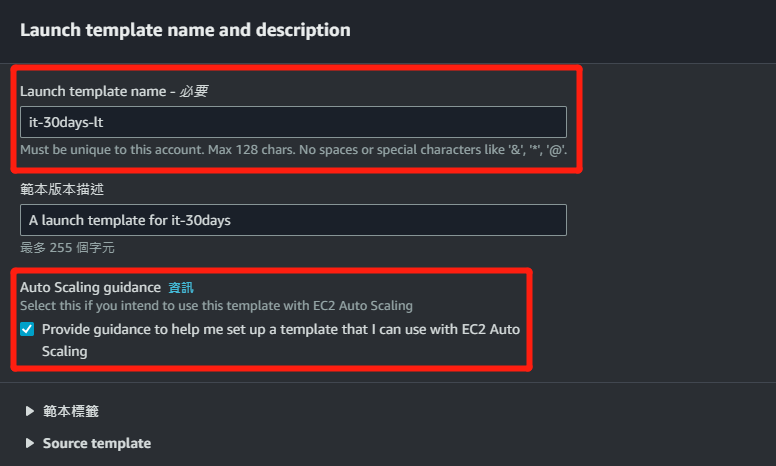
2.3 AMI選擇『我的AMI』,並選擇剛剛創建的AMI映像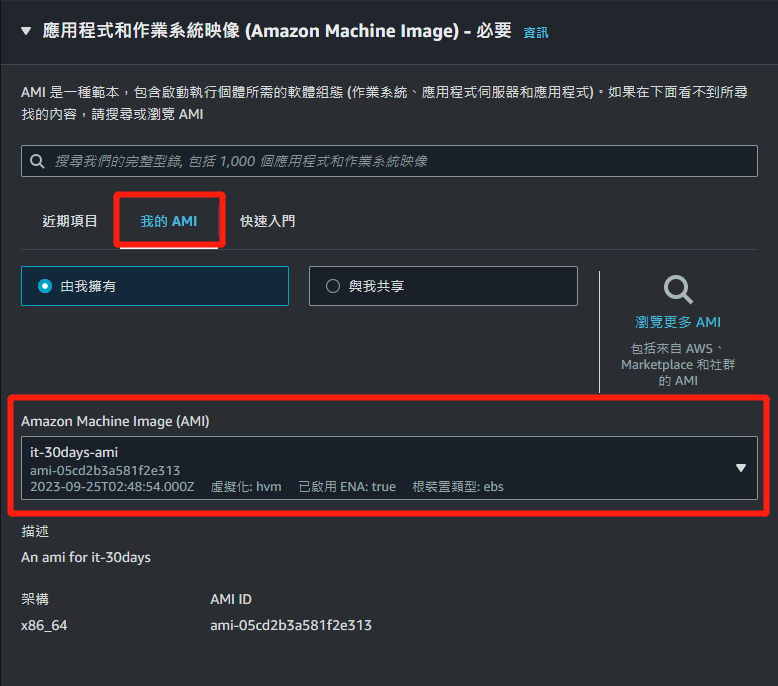
2.4 選擇啟動範本要使用的『執行個體類型』、『登入金鑰』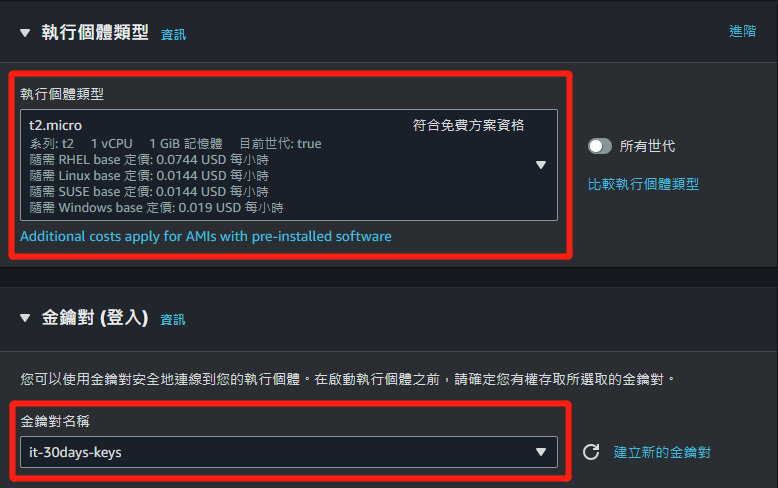
2.5 網路設置使用與EC2相同的『VPC、安全組』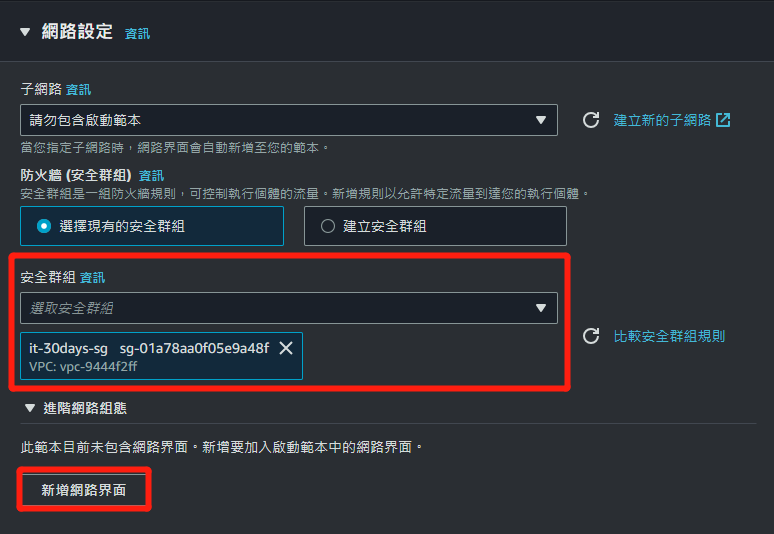
2.6 (非必要)指派公有IP的部分我選擇『啟用』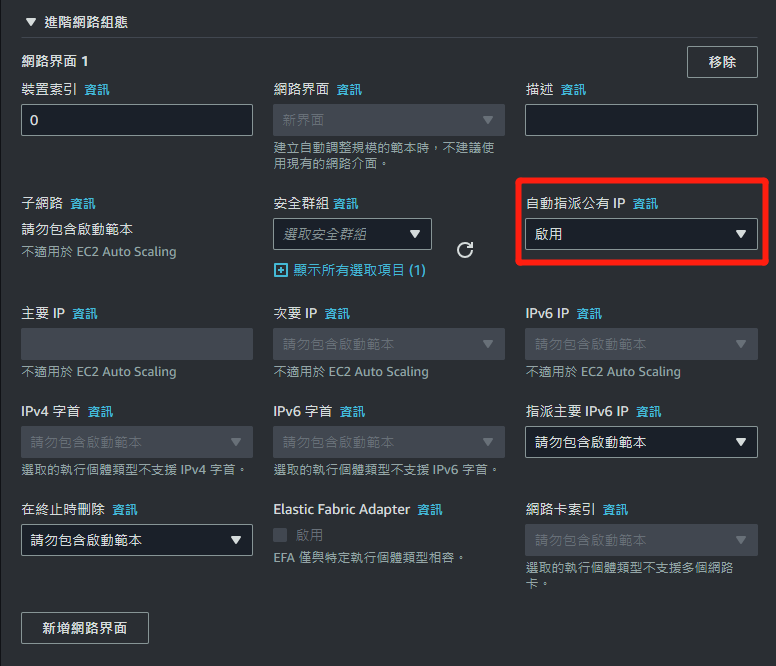
2.7 點選『建立起動範本』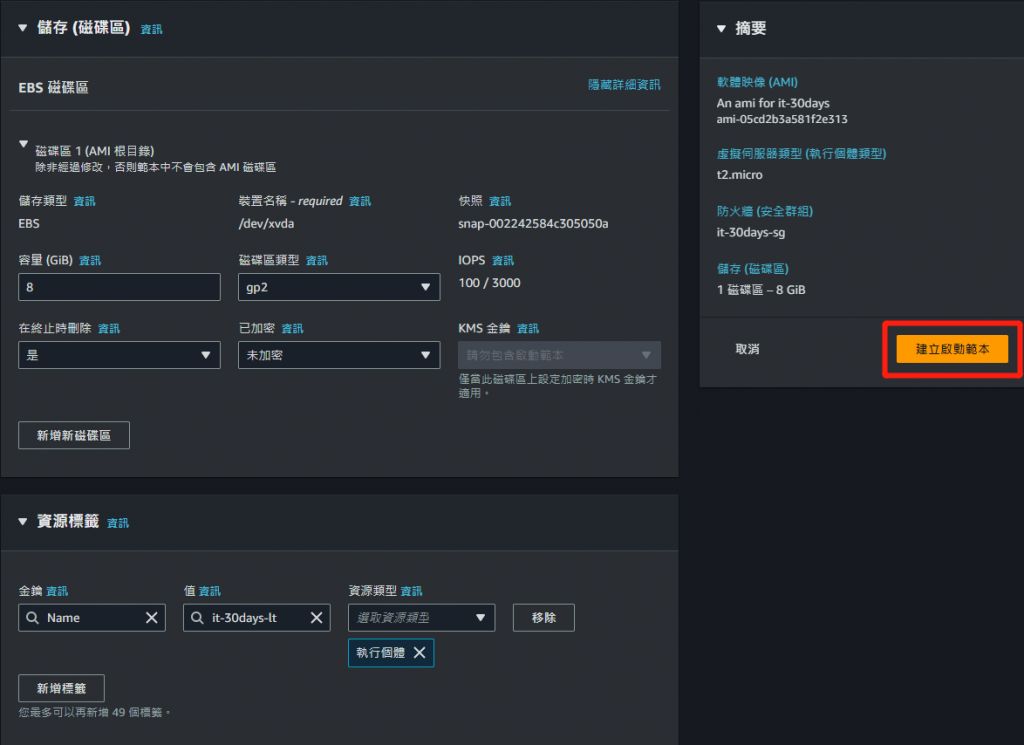
3.1 左側目錄欄點選『Auto Scaling群組』、『建立Auto Scaling群組』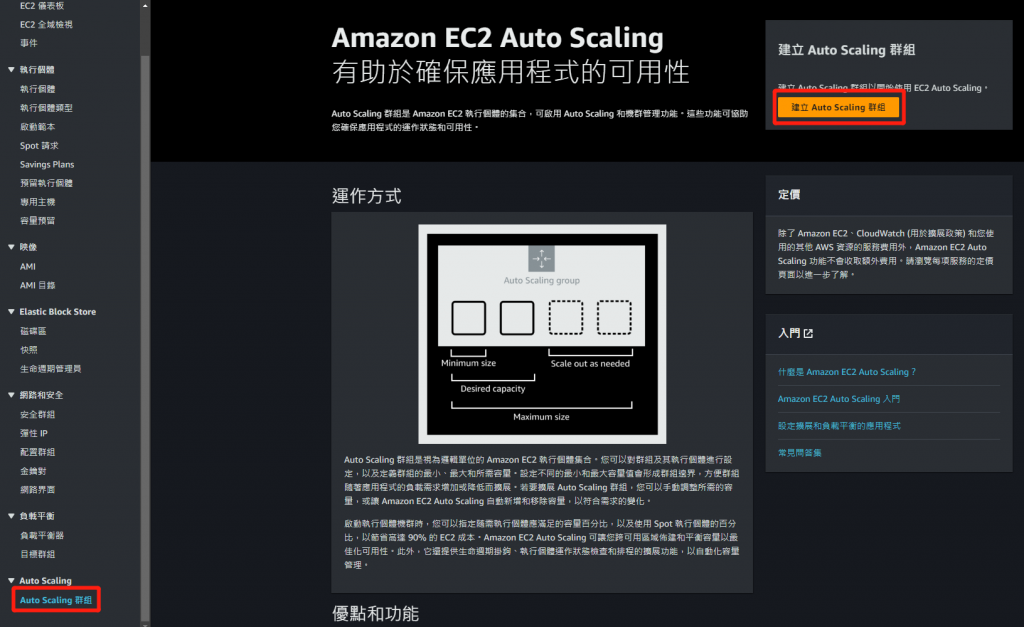
3.2 輸入『Auto Scaling群組名稱』,並選擇剛才創建的『啟動範本』,啟動範本的版本我選擇『最新(Latest)』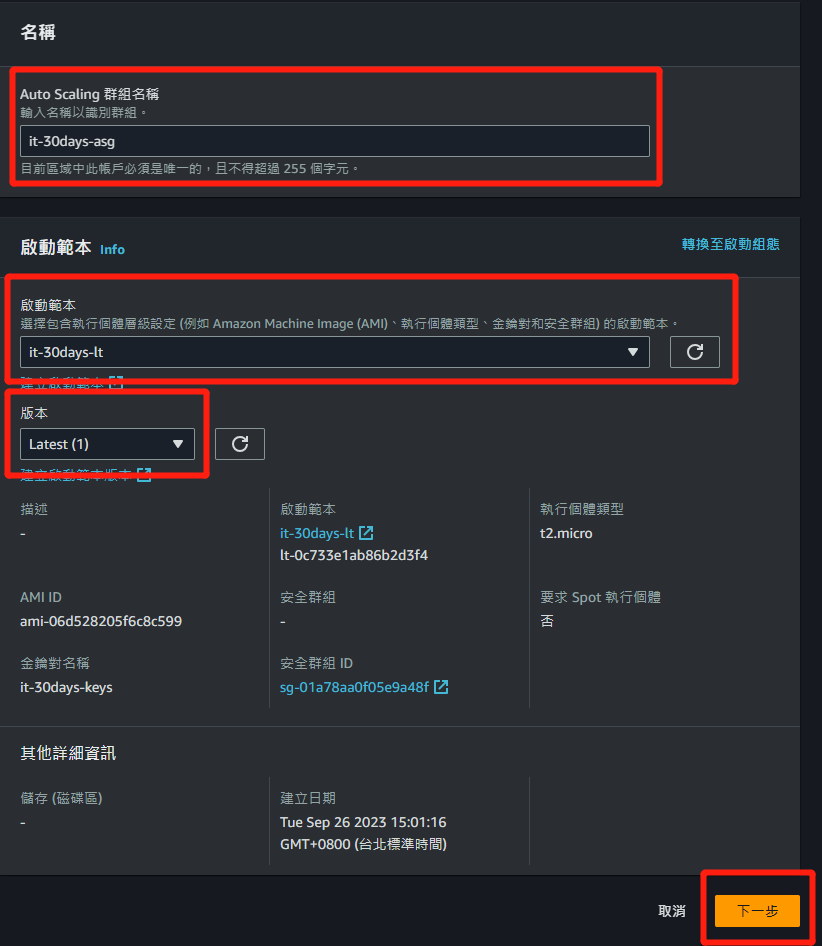
3.3 選擇與負載平衡相同的『VPC、子網路』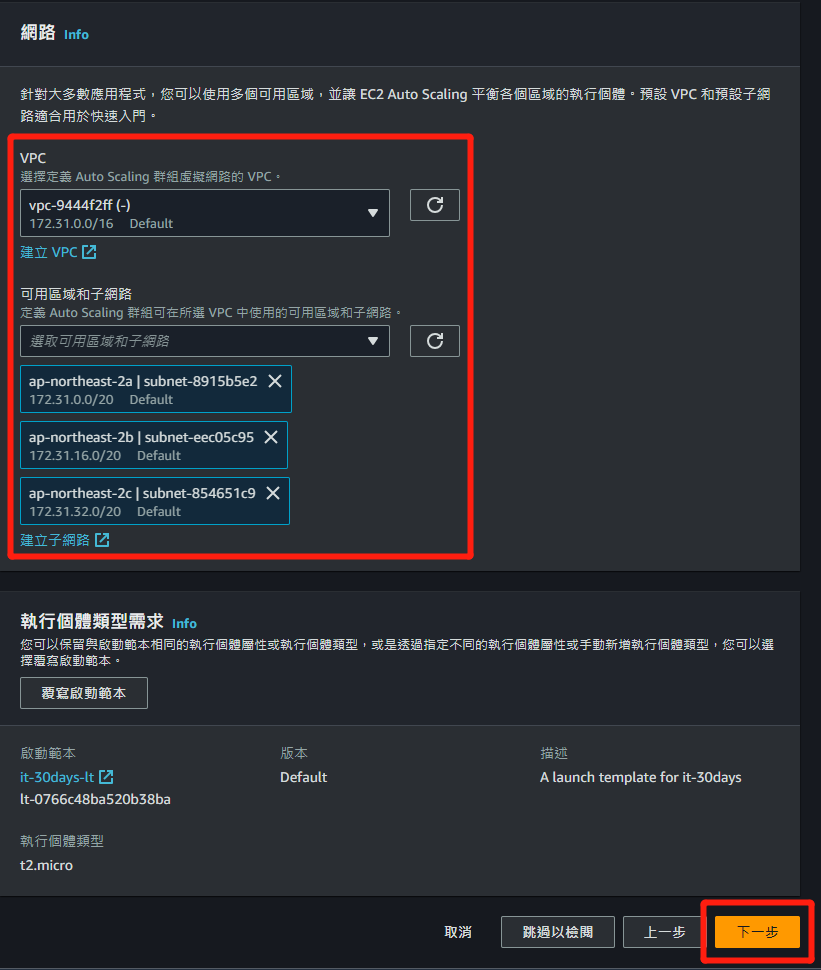
3.4 負載平衡點選『連接到現有的負載平衡器』,並選擇『先前創建的負載平衡器』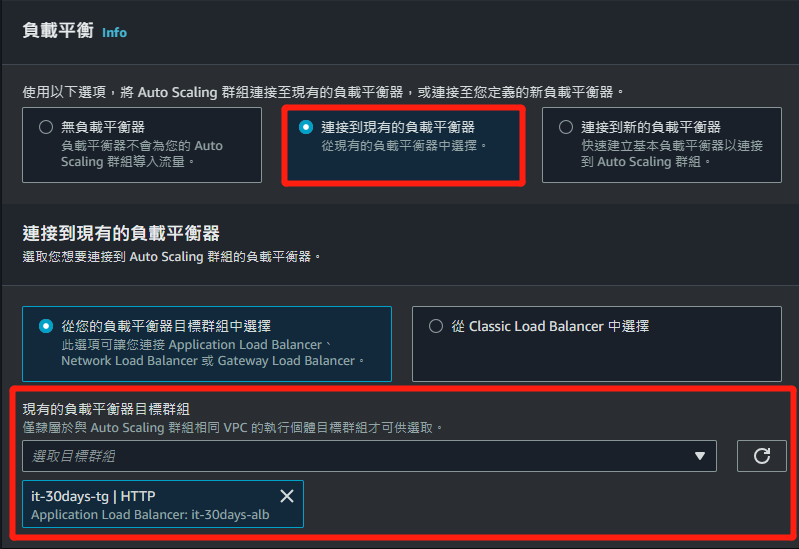
3.5 Auto Scaling群組的運作狀態檢查我選擇勾選使用『負載平衡器的運作狀態檢查』,下方還可以設置Auto Scaling群組的『日誌』、『執行個體暖機時間』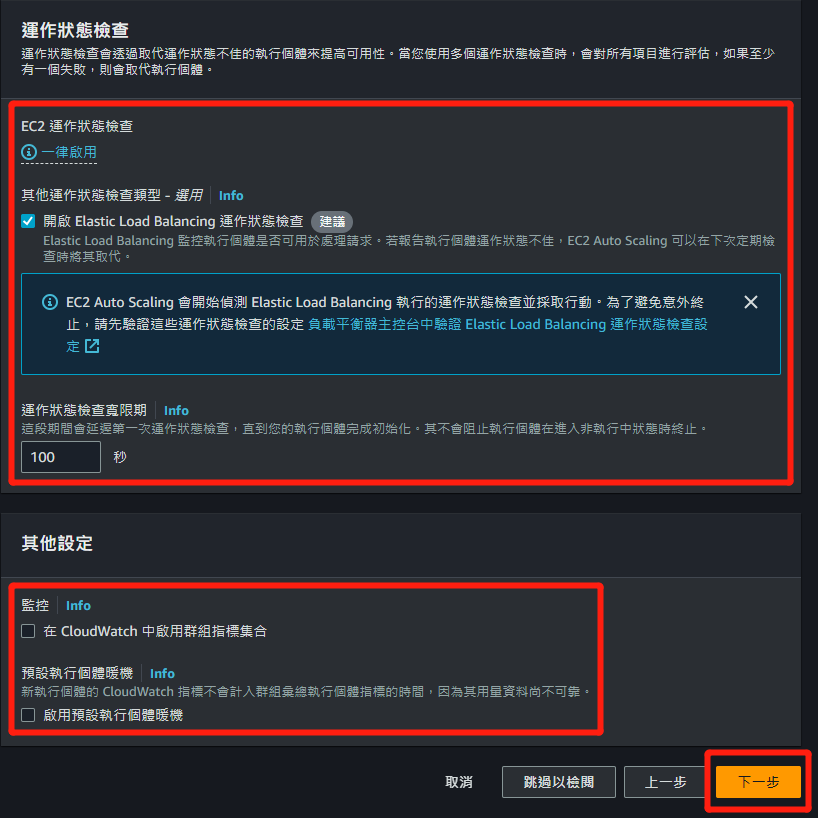
3.6 根據自身需求設置『Auto Scaling群組大小』,也就是生成的主機數量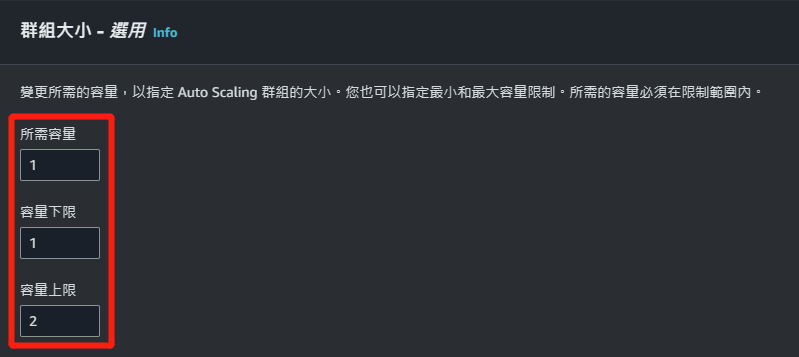
3.7 擴展政策是Auto Scaling群組擴縮主機時,所遵循的規則,此處根據自行需求進行設置即可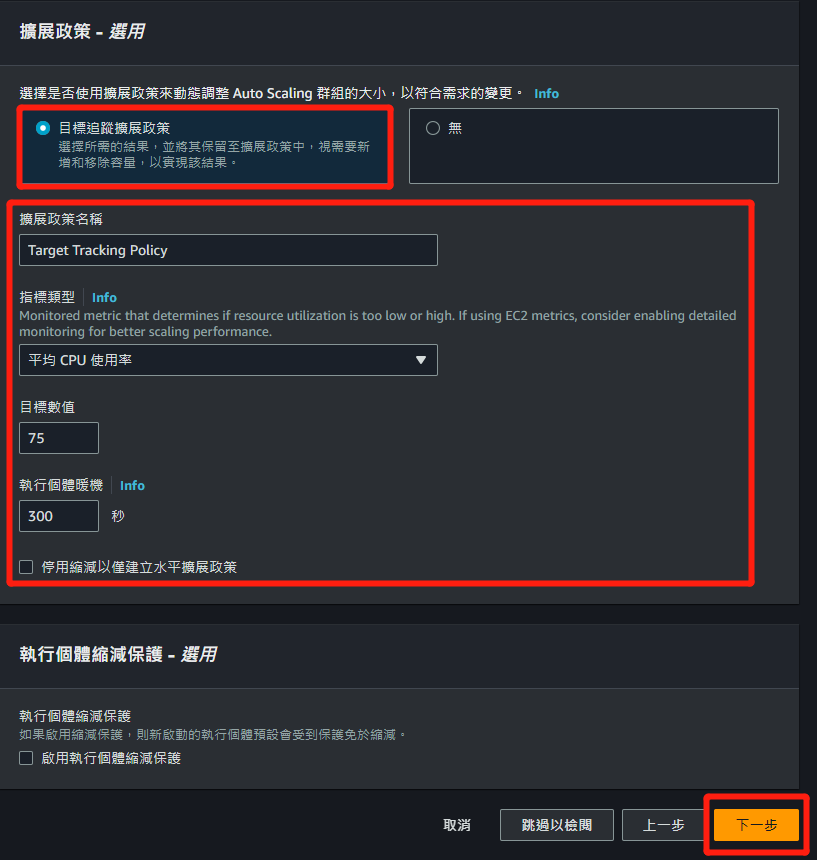
3.8 可以為Auto Scaling群組的活動設置SNS通知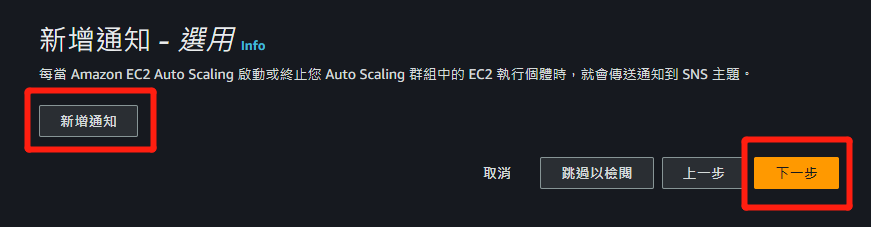
3.9 Auto Scaling群組內的主機可以統一添加『資源標籤』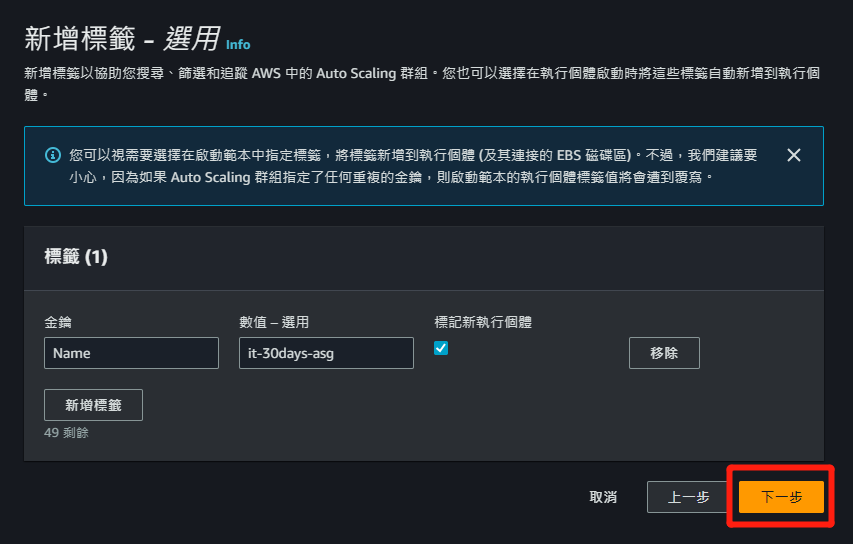
3.10 點選『建立Auto Scaling群組』